什么是 Azure Boards?
Azure DevOps Services | Azure DevOps Server 2022 - Azure DevOps Server 2019
Azure Boards 是一种基于 Web 的服务,该服务使团队能够在整个开发过程中规划、跟踪和讨论工作,同时支持敏捷方法。 Azure Boards 提供了一个可自定义的平台来管理工作项,使团队能够有效协作并简化其工作流。 注册、自定义并体验使用 Azure Boards 的好处。
Azure Boards 中心
可以在以下每个中心内跟踪和管理工作并访问各种功能。
| Azure Boards 中心 | 函数 |
|---|---|
| 工作项 | 根据特定条件访问工作项列表,例如分配给你的工作项、你关注的工作项以及你查看或更新的工作项。 |
| Boards | 将工作项作为卡查看,并通过拖放来更新其状态,类似于白板上的物理便笺。 使用此功能实现看板做法并可视化团队的工作流。 |
| 积压工作 | 查看、计划、排序和组织工作项,包括使用产品积压工作来表示项目计划,以及使用组合积压工作在功能和长篇故事下对工作进行分组。 |
| 冲刺 (sprint) | 根据特定的冲刺 (sprint) 或迭代路径访问团队筛选的工作项视图。 使用积压工作 (backlog) 中的拖放功能将工作分配给冲刺。 与积压工作 (backlog) 列表或基于卡的任务面板进行交互,以实现 Scrum 做法。 |
| 查询 | 生成自定义工作项列表并执行各种任务,例如会审工作、进行批量更新和查看工作项之间的关系。 查询还允许创建可添加到仪表板的状态和趋势图。 |
| 交付计划 | 管理团队可以在日历视图中查看可交付结果并跟踪多个团队之间的依赖关系。 交付计划支持各种任务,例如查看多达 15 个团队积压工作、自定义组合积压工作和长篇故事,以及跨多个迭代的工作。 用户可以将积压工作项添加到计划、查看功能和长篇故事的汇总进度,以及工作项之间的依赖关系。 |
| Analytics 视图 | 基于 Azure Boards 数据(工作项)创建高度复杂的 Power BI 报表。 访问默认 Analytics 视图或创建自定义视图。 |
Azure Boards 中心 UI

使用 Azure Boards 的好处
下表列出了使用 Azure Boards 的一些好处。
| 好处 | 详细信息 |
|---|---|
| 从简单开始,随着增长进行缩放 | Azure Boards 提供预定义的工作项类型,用于跟踪功能、用户情景、bug 和任务,从而可以轻松开始使用产品积压工作或看板面板。 它支持不同的敏捷方法,因此你可以实现最适合自己的方法。 随着组织的发展,你可以添加团队,使其能够根据需要跟踪工作。 |
| 使用视觉对象、交互式工具 | 可视化工具可帮助团队使用看板面板、产品积压工作、内置 Scrum 板和规划工具以及交付计划快速查看和共享进度。 |
| 轻松自定义 | 通过用户界面轻松配置和自定义看板面板、任务面板和交付计划,并添加自定义字段、工作项类型和组合积压工作。 |
| 使用内置的社交工具和通信 | 工作项表单提供内置的讨论,可用于捕获出现的问题、注释和通信。 你可以保留团队对任何特定工作项做出决定的历史记录。 你还可以快速将团队成员或整个团队引入对话 by using @mentions。 |
| 捕获信息、丰富的云存储 | 工作项旨在跟踪所需的所有信息。 可以使用富文本格式编辑、拖放嵌入式图像以及添加更大的附件 - 最大 60 MB、最多 100 个。 此外,还可以在层次结构内或通过简单的相关链接来链接工作项。 每个工作项表单都保留更改历史记录,因此可以查看更改的内容、更改者以及更改时间。 |
| 快速查找所需内容并收到更改通知 | Azure Boards 提供了易于使用的工具,可帮助你在项目增长时快速查找特定工作项。 可以关注工作项来监视更新和更改,使用透视视图显示分配给你的工作项,使用查询引擎基于任何字段筛选工作项,以及使用具有快速内联筛选器的临时搜索。 还可以针对已更改或已分配给你的工作项对警报进行个性化设置。 |
| 使用内置仪表板和分析监视状态和进度 | 借助 Azure Boards,可以访问许多工具来生成支持跟踪状态和趋势的报告。 通过使用可配置的仪表板,可以添加一个或多个小组件。 配置小组件以显示所需的信息和数据,例如以下 bug 燃尽小组件。 除了仪表板,还可以访问 Analytics 服务。 此服务针对快速读取访问和基于服务器的聚合进行优化。 通过使用 Analytics 视图和 Power BI,可以针对感兴趣的项目数据创建高度复杂的报表。 |
| 与 Office 集成 | 想要使用熟悉工具的项目经理可以在 Microsoft Office Excel 中导入和导出工作项查询,或使用 .csv 文件导入和导出工作项。 有关详细信息,请参阅使用 CSV 文件批量导入或更新工作项或使用 Excel 批量添加或修改工作项 |
| 扩展功能 | 可以通过添加市场扩展(其中许多扩展是免费的)来获得更大的功能。 扩展是一个可安装的单元,可向 Visual Studio、Azure DevOps Services 或 Visual Studio Code 添加功能。 可以在这些产品内或在 Visual Studio Marketplace 的 Azure DevOps 选项卡中找到扩展。此外,通过使用 REST API,可以创建自己的扩展或工具来与 Azure DevOps Services 集成。 |
| 通过移动浏览器获取更新 | 使用移动浏览器,可以轻松地随时了解发生的更改,可以收到通知并响应对工作项所做的更改。 |
| 免费启动 | 可以免费启动,最多可添加五个免费用户和无限的利益干系人。 |
有关详细信息,请参阅我们的培训模块“什么是 Azure Boards?”
将 Azure Boards 连接到 GitHub
可以将 Azure Boards 与 GitHub 存储库连接,以将 GitHub 提交、拉取请求和问题链接到工作项。 使用 GitHub 进行软件开发,使用 Azure Boards 计划和跟踪工作。 从看板面板快速打开链接的 GitHub 提交、拉取请求或问题。 有关详细信息,请参阅 GitHub 和 Azure Boards。
有关详细信息,请参阅关于默认流程和流程模板。
配置仪表板和 Power BI 报表
仪表板为团队提供状态更新、进度跟踪和趋势分析的自定义视图。 团队可以使用灵活且定制的仪表板选项来共享信息并改进工作流。

使用 Power BI 基于 Analytics 服务查询创建自定义报表,以便对项目数据进行定量分析。 有关详细信息,请参阅关于仪表板、图表、报表和小组件以及什么是 Analytics 服务?。
通过端到端可跟踪性获得可见性
借助 Azure Boards,你将获得与 Azure DevOps 平台完全集成的优势。 Azure DevOps 旨在提供端到端可跟踪性,跟踪从要求到部署的工作。 深入了解所做决策和软件部署的每个步骤。 支持的一些可跟踪性任务包括:
- 根据要求创建分支
- 创建已更新分支的拉取请求
- 使用生成管道验证拉取请求
- 根据要求创建和运行内联测试
- 将拉取请求合并到默认主分支
- 将更改部署到具有 Azure Boards 部署状态的生产环境
- 监视和报告需求可跟踪性
有关详细信息,请参阅端到端可跟踪性和跨服务集成和协作概述。
支持独立自主的团队
Azure Boards 中的团队是一组项目成员,他们在由称为“区域路径”的分层路径表示的特定产品区域中工作。 按团队的名称、成员和区域路径定义团队,对于在 Azure Boards 配置面板、积压工作 (backlog)、冲刺 (sprint) 和交付计划至关重要。 有关详细信息,请参阅关于团队和敏捷工具。
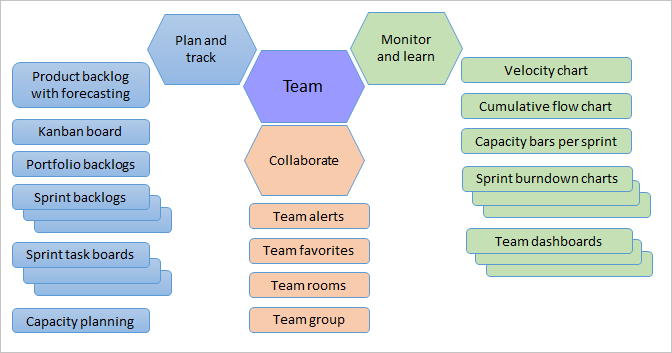
Azure Boards 通过 ChatOps 与 Microsoft Teams 和 Slack 等常用聊天工具集成。 它还提供向项目添加新功能的扩展,可在 Azure DevOps 市场中找到。 这些扩展有助于规划和跟踪工作项、冲刺 (sprint)、Scrum 和其他项目管理任务,以及团队成员之间的协作。
相关文章
反馈
即将发布:在整个 2024 年,我们将逐步淘汰作为内容反馈机制的“GitHub 问题”,并将其取代为新的反馈系统。 有关详细信息,请参阅:https://aka.ms/ContentUserFeedback。
提交和查看相关反馈